PhotoShop打造明亮婚片色彩
摘要:最终效果图原图1、打开素材,选择“图像—模式—Lab颜色”转到LAB模式,如下图所示;2、创...

最终效果图

原图
1、打开素材,选择“图像—模式—Lab颜色”转到LAB模式,如下图所示;
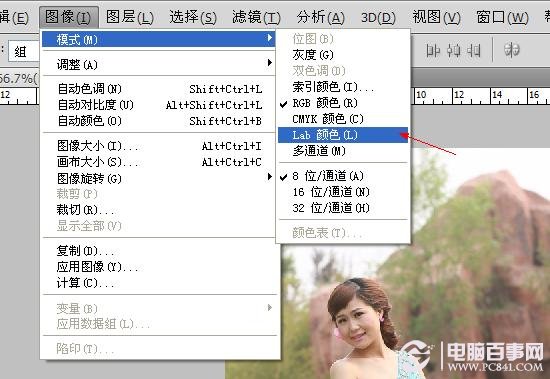
2、创建曲线调整明度、A、B通道,参数如下图所示;
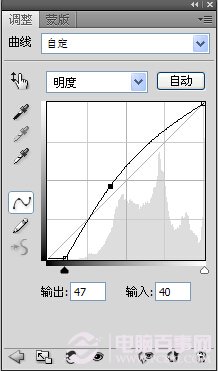
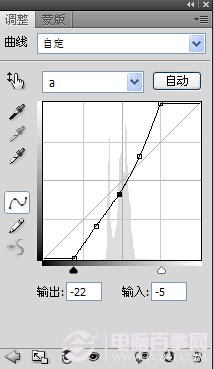


3、新建图层混合模式改为正片叠底,拉动黑白径向渐变,降低图层不透明度,如下图所示;


4、Ctrl+Shift+Alt+E盖印图层,图层混合模式设为柔光,降低图层不透明度,如下图所示;
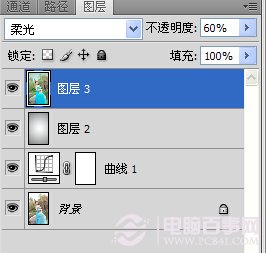

【PhotoShop打造明亮婚片色彩】相关文章:
上一篇:
后期PS日系淡青色调
